SciTE est un logiciel de traitement de texte gratuit pour les programmeurs
Lorsque vous recherchez un logiciel de traitement de texte gratuit, Notepad++ ou Sublime Text est pratique pour tout type de programmation. Cependant, si vous voulez essayer quelque chose de nouveau et que vous ne voulez pas utiliser d'applications traditionnelles pour vos scripts, vous pouvez consulter SciTE , qui est un logiciel de traitement de texte gratuit qui peut être utilisé par n'importe qui. Découvrons toutes les caractéristiques et fonctionnalités de cet outil open source gratuit pour Windows .
Revue SciTE
SciTE est livré avec très peu de fonctionnalités mais, comme l'interface utilisateur est soignée et propre, vous obtiendrez un encombrement zéro(Zero-clutter) lors de l'écriture de n'importe quel script. La meilleure chose est que vous n'avez pas besoin d'installer ce logiciel car il s'agit d'un logiciel portable. En parlant des fonctionnalités disponibles, vous pouvez trouver les fonctionnalités suivantes dans cet outil.
- Exporter au format PDF(Export as PDF) : Pratiquement aucun outil de traitement de texte ne vous permet de faire cela à l'exception de SciTE . Vous pouvez exporter n'importe quel code au format de document portable(Document Format) .
- Charger le fichier précédemment ouvert(Load previously opened file) : Notepad++ a cette fonctionnalité, et cela est utile pour tout utilisateur. Vous pouvez ouvrir des fichiers précédemment ouverts directement depuis le menu FICHIER .(FILE)
- Copier le chemin du fichier(Copy file path) : Si vous avez ouvert un fichier, mais vous ne vous souvenez pas du chemin du fichier, vous pouvez copier à partir du même panneau. Plus tard, vous pouvez coller ce chemin dans l' Explorateur de fichiers(File Explorer) et ouvrir le fichier en conséquence.
- Commentaire(Comment) : Pour un commentaire dans un script, vous devez inclure "/* */". Cependant, si vous utilisez cet outil, vous n'avez pas besoin d'inclure ces symboles manuellement.
- Rechercher dans les fichiers(Find in files) : Supposons que vous ayez trente fichiers et que vous souhaitiez rechercher un texte particulier. Pour cela, vous pouvez utiliser l' option Rechercher(Find) dans les fichiers . (Files)Outre la recherche de texte ou de mot dans un fichier spécifique, vous pouvez choisir un répertoire et cette application trouvera le mot souhaité dans ces fichiers.
- Lignes de signet(Bookmark lines) : Vous pouvez mettre en signet n'importe quel lien dans n'importe quel code. Par conséquent, vous pouvez développer tous les signets à l'aide d'une option particulière.
- Prise en charge des langues(Language support) : vous pouvez trouver une prise en charge des langues telles que C, C++, C#, CSS , Java , JavaScript , PHP , Python , Ruby , etc. En fonction de la sélection de la langue, il affichera la syntaxe.
Comment installer SciTE sur Windows
Comme mentionné précédemment, vous n'avez pas besoin d'installer cet outil sur votre machine car il s'agit d'un logiciel portable. Cliquez simplement(Simply) sur le fichier exécutable pour le lancer.

Pour ouvrir n'importe quel fichier, accédez à File > Open . Pour créer un nouveau fichier, sélectionnez File > New .
Pour exporter n'importe quel fichier, vous pouvez aller dans File > Export > as HTML/RTF/PDF/LaTex/XML .
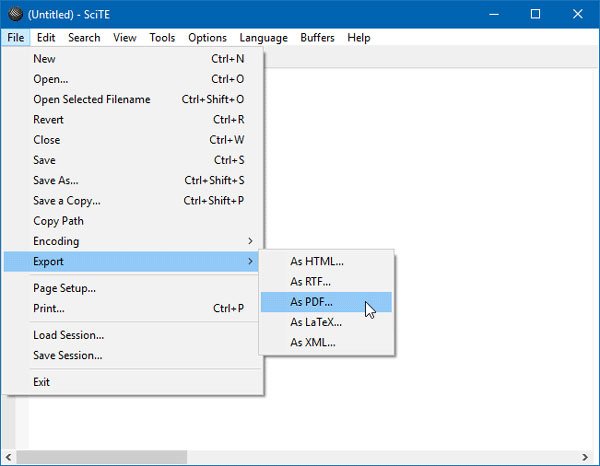
Vous pouvez choisir n'importe quel format dans cette liste.
Pour effectuer une recherche classique, vous devez vous rendre dans Rechercher(Search ) > Rechercher(Find) . Vous trouverez une case vide, où vous pourrez inclure votre 'mot'. Après cela, il commencera automatiquement à rechercher le texte.
Logiciel de traitement(Processing) de texte pour les programmeurs
Si vous souhaitez effectuer une recherche dans plusieurs fichiers ou dans un répertoire, vous pouvez accéder à Rechercher(Search ) > Rechercher dans les fichiers(Find in Files) .
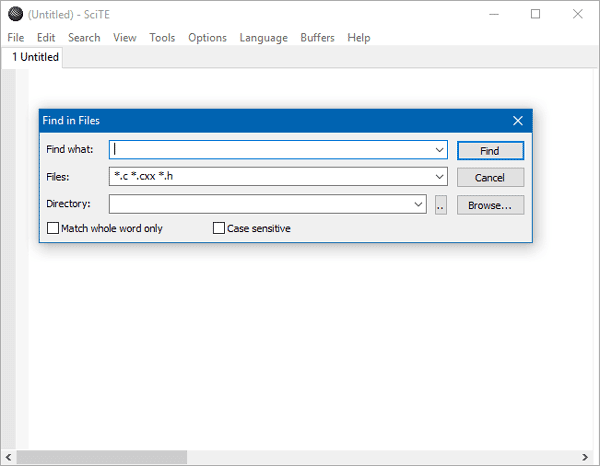
Ensuite, vous devez entrer le texte que vous souhaitez rechercher, le format ou l'extension des fichiers et le chemin du répertoire. Vous obtiendrez deux options supplémentaires, à savoir, Correspondance(Match) mot entier uniquement et Sensible à la casse . (Case)Après avoir configuré la recherche, cliquez sur le bouton Rechercher(Find ) .
Pour sélectionner une langue et sa syntaxe, il existe une option appelée Language . Après avoir cliqué sur ce bouton, vous trouverez des langages tels que PHP , CSS , Ruby , etc. Vous pouvez choisir n'importe quel langage en fonction du script que vous écrivez ou modifiez, et il affichera la syntaxe de ce langage.
J'espère que cet outil simple vous sera utile. Si vous le souhaitez, vous pouvez le télécharger sur scintilla.org .
Related posts
SynWrite Editor: Free Text & Source Code Editor pour Windows 10
Alternate Text Browser vous permet de parcourir plusieurs langues Programming
Jedit est un impressionnant Text Editor pour les programmeurs informatiques
Qu'est-ce que GTK+ Runtime Environment? Pourquoi votre PC need?
Comment télécharger des fichiers à partir de Github et voyez-les
Comment faire un native Windows app pour tout site Web ou Web-App
Trouver tout Git Commands au même endroit ici à Git Explorer
CudaText est un Code Editor gratuit pour Windows programmeurs
Chrome Development Tools Tutorials, Tips, Tricks
PerfView est un outil Performance Analysis et Profiling de Microsoft
Create natif Windows application de n'importe quelle page Web utilisant Nativefier
Comment mettre en place et utiliser Docker Desktop sur Windows
Les cinq meilleurs projets pour les programmeurs débutants
Bulk install Windows apps avec Winstall pour Windows Package Manager
Slack apps: distance Teams, Productivity, Developers, Project Management
Download, Install, Learn Microsoft Small Basic programming Langue
Quelles sont les données JSON format and JSON document database?
Best Free C++ IDE pour Windows 10
Comment 08771454 :: blocs en Windows 10
Manage legacy Applications Web avec Enterprise Mode Site List Portal de Microsoft
